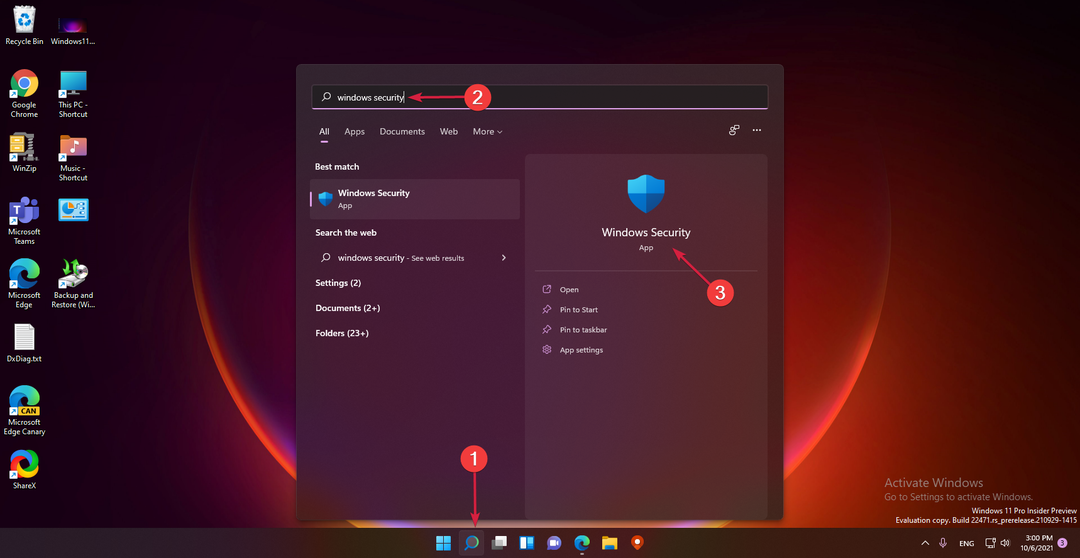Perangkat lunak ini akan memperbaiki kesalahan umum komputer, melindungi Anda dari kehilangan file, malware, kegagalan perangkat keras, dan mengoptimalkan PC Anda untuk kinerja maksimal. Perbaiki masalah PC dan hapus virus sekarang dalam 3 langkah mudah:
- Unduh Alat Perbaikan PC Restoro yang dilengkapi dengan Teknologi yang Dipatenkan (tersedia paten sini).
- Klik Mulai Pindai untuk menemukan masalah Windows yang dapat menyebabkan masalah PC.
- Klik Perbaiki Semua untuk memperbaiki masalah yang memengaruhi keamanan dan kinerja komputer Anda
- Restoro telah diunduh oleh 0 pembaca bulan ini.
Perangkat lunak virtualisasi memungkinkan pengguna untuk memanfaatkan platform alternatif dalam Windows. VT-x dan AMD-v adalah fitur akselerasi perangkat keras yang penting untuk perangkat lunak virtualisasi pada arsitektur sistem Intel dan AMD. Namun, Anda mungkin mengalami masalah jika komputer tidak menampilkan bahwa Anda telah mengaktifkan VT-x/AMD-v.
Komputer tidak memiliki VT-x/AMD-v diaktifkan pesan kesalahan akan muncul untuk pengguna ketika mereka mencoba menjalankan perangkat lunak virtualisasi dengan akselerasi perangkat keras yang diperlukan dinonaktifkan. Pelajari apa yang harus dilakukan di sini.
Bagaimana saya bisa mengaktifkan virtualisasi VT-x/AMD-v di PC saya?
1. Matikan Hyper V
- Hyper V, yang diperlukan untuk Kotak Pasir Windows, dapat menghentikan perangkat lunak virtualisasi lain yang mengakses akselerasi perangkat keras yang diperlukan. Untuk mematikan Hyper V di build Win 10 terbaru, buka Run dengan tombol Windows + pintasan keyboard R.
- Buka applet Program dan Fitur dengan memasukkan 'appwiz.cpl' di Jalankan dan klik baik.
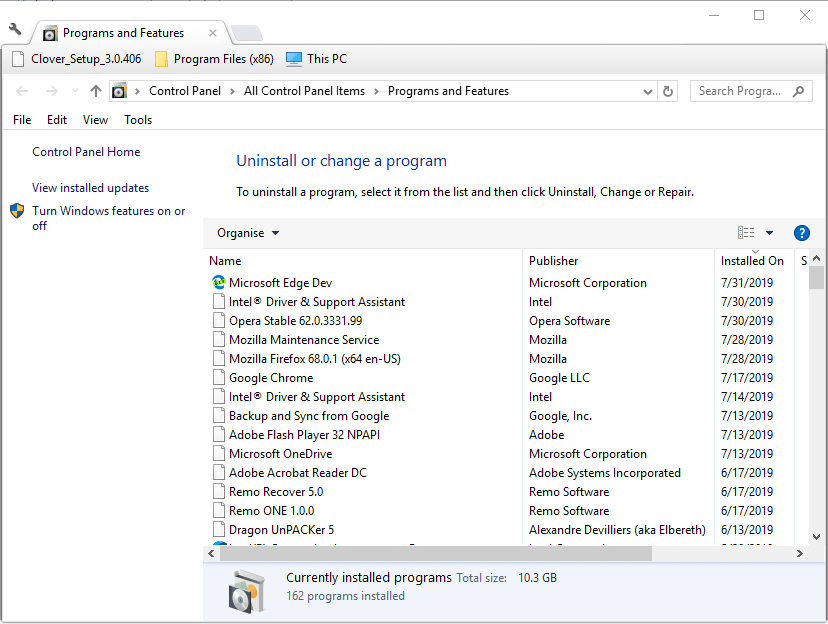
- Lalu klik Mengaktifkan atau menonaktifkan fitur Windows di sebelah kiri applet Panel Kontrol untuk membuka jendela yang ditunjukkan langsung di bawah.
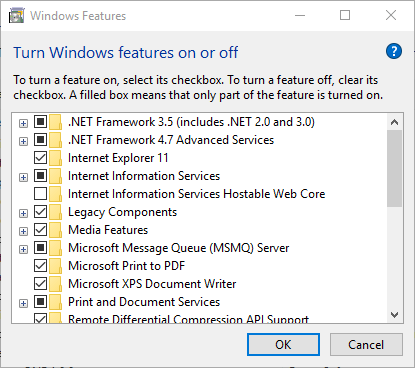
- Kemudian batalkan pilihan Hyper V kotak centang.
- Klik baik untuk menghapus Hyper V.
- Mulai ulang Windows 10 setelah menghapus instalasi Hyper V.
Belajar lebih tentang meluncurkan program di desktop virtual dengan VDesk untuk Windows 10 dengan membaca panduan ini.
2. Aktifkan VT-x/AMD-v melalui BIOS
- Jika mencopot pemasangan Hyper V tidak menyelesaikan kesalahan "Komputer tidak memiliki VT-x/AMD-v diaktifkan", pengguna mungkin perlu mengaktifkan VT-x/AMD-v dari BIOS. Untuk melakukannya di UEFI PC, tekan tombol Windows + S hotkey.
- Masukkan kata kunci 'opsi pemulihan' di kotak pencarian.
- Kemudian pilih opsi Pemulihan untuk membuka jendela yang ditunjukkan langsung di bawah ini.
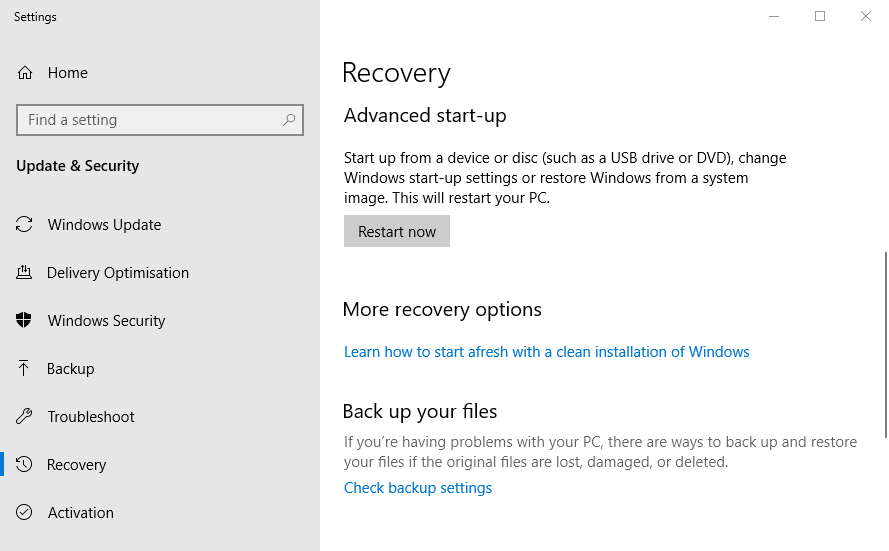
- Klik Restart sekarang tombol.
- Setelah restart, klik Memecahkan masalah tombol pada layar Pilih opsi.
- Klik Opsi lanjutan dan Pengaturan Firmware UEFI.
- Kemudian pilih Mengulang kembali opsi untuk mem-boot ulang ke UEFI BIOS.
- Tekan F10 pada Startup Menu untuk masuk ke BIOS Setup.
- Pilih tab Konfigurasi Sistem di BIOS.
- Pilih Teknologi Virtualisasi pilihan, dan tekan tombol Enter.
- Kemudian pilih Diaktifkan.
- Tekan F10 untuk menyimpan pengaturan dan keluar dari BIOS.
- Tekan tombol Y untuk konfirmasi.
Jadi, begitulah cara pengguna dapat mengaktifkan VT-x atau AMD-v untuk memperbaiki Komputer tidak memiliki kesalahan yang diaktifkan VT-x/AMD-v. Namun, perhatikan bahwa tidak semua Pengaturan UEFI BIOS menyertakan opsi yang memungkinkan VT-x. Dengan demikian, tidak semua pengguna dapat mengaktifkan virtualisasi VT-x dari BIOS.
 Masih mengalami masalah?Perbaiki dengan alat ini:
Masih mengalami masalah?Perbaiki dengan alat ini:
- Unduh Alat Perbaikan PC ini dinilai Hebat di TrustPilot.com (unduh dimulai di halaman ini).
- Klik Mulai Pindai untuk menemukan masalah Windows yang dapat menyebabkan masalah PC.
- Klik Perbaiki Semua untuk memperbaiki masalah dengan Teknologi yang Dipatenkan (Diskon Eksklusif untuk pembaca kami).
Restoro telah diunduh oleh 0 pembaca bulan ini.